Topp 9 måter å fikse WhatsApp som ikke fungerer på Wi-Fi
Miscellanea / / April 06, 2023
WhatsApp fortsetter å fjerne konkurransen med nye funksjoner som samfunn, meningsmålinger, og avatarer. Men alle de nye tilleggene er irrelevante når appen ikke klarer å fullføre grunnleggende oppgaver. Noen ganger slutter appen å fungere på Wi-Fi, men fungerer normalt på mobildata. Her er de beste måtene å fikse WhatsApp som ikke fungerer på Wi-Fi.

Du kobler vanligvis til et Wi-Fi-nettverk hjemme eller på kontoret for å lagre mobildata. Hvis WhatsApp ikke mottar eller sender meldinger på Wi-Fi, fører det til ulemper. Før du slår på mobildata, bruk triksene nedenfor for å fikse når WhatsApp ikke fungerer på Wi-Fi-nettverk.
1. Sjekk Wi-Fi-tilkobling
Du bør først sjekke Wi-Fi-tilkoblingen. Hvis du har problemer med alle de installerte appene på telefonen din, ligger problemet hos Wi-Fi, ikke WhatsApp. Du kan starte på nytt og oppdatere ruterens fastvare for å fikse problemet.
Du kan også sjekke Wi-Fi-abonnementet og betale resterende kontingent. Hvis du bruker en tobånds Wi-Fi-ruter, koble til en 5GHz Wi-Fi-frekvens for pålitelige og raske internetthastigheter.
2. Deaktiver lav datamodus for Wi-Fi (iPhone)
Når lav datamodus er aktivert, pauser iOS de automatiske oppdateringene og bakgrunnsoppgavene som bildesynkronisering og nedlastinger. Det kan også forstyrre WhatsApp-funksjonaliteten. Du kan deaktivere lav datamodus for din foretrukne Wi-Fi-tilkobling.
Trinn 1: Åpne Innstillinger på iPhone.

Steg 2: Velg "Wi-Fi"-menyen.

Trinn 3: Trykk på 'i' for å åpne infomenyen.

Trinn 4: Slå av bryteren ved siden av alternativet "Lav datamodus".
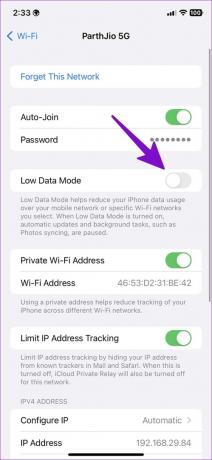
3. Tilbakestill nettverkstilkobling (Android)
Du kan tilbakestille nettverkstilkoblingen fra Android-innstillingsmenyen og fikse problemer som at WhatsApp ikke fungerer på Wi-Fi.
Trinn 1: Åpne Innstillinger på telefonen.
Steg 2: Velg Nettverk og Internett.

Trinn 3: Trykk på Internett.
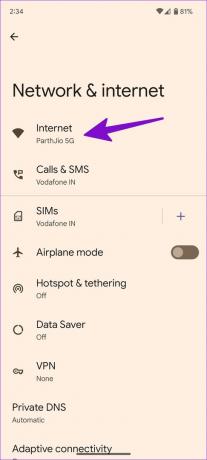
Trinn 4: Trykk på tilbakestillingsikonet øverst til høyre for å tilbakestille nettverkstilkoblingen.
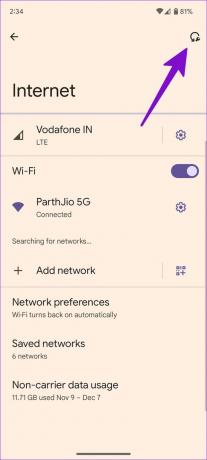
4. Fjern egendefinerte DNS-servere (skrivebord)
Fungerer ikke WhatsApp på Wi-Fi på skrivebordet? Tilpassede DNS-innstillinger kan blokkere trafikk og påvirke WhatsApp-funksjonaliteten på nettet. Følg trinnene nedenfor for å angi standard DNS-innstillinger.
Trinn 1: Trykk på Windows + I-tastene for å åpne Innstillinger-appen.
Steg 2: Klikk på Nettverk og Internett i venstre sidefelt og klikk på Egenskaper i høyre rute.

Trinn 3: Velg redigeringsknappen ved siden av "DNS-servertilordning".

Trinn 4: Klikk "Automatisk" fra rullegardinmenyen og trykk Lagre.

5. Bruk en VPN-tilkobling
Hvis din lokale ISP (Internet Service Provider) blokkerer WhatsApp av en eller annen grunn, vil ikke appen fungere Wi-Fi. Hvis du fortsatt vil bruke WhatsApp, må du koble til en VPN-tilkobling og endre IP-en din adresse.

Du kan åpne din foretrukne VPN-app på iPhone eller Android og koble til en annen region der WhatsApp fungerer helt fint.
6. Lås WhatsApp i bakgrunnen (Android)
Telefoner fra Samsung, Vivo og Oppo dreper inaktive apper i bakgrunnen for å bevare batterilevetiden. Du kan låse appen for å forhindre at de tvinges til å lukke seg slik. Her er hva du må gjøre.
Trinn 1: Åpne multitasking-menyen på Android-telefonen din.
Steg 2: Trykk lenge på WhatsApp-appikonet og velg «Lås denne appen».

Systemets batterisparende triks vil ikke fungere på WhatsApp, og det vil fortsette å fungere uten problemer.
7. Sjekk WhatsApp-status
Hvis WhatsApp-servere står overfor nedetid, fungerer ikke appen på Wi-Fi eller mobildata. Du kan gå til Neddetektor for å sjekke WhatsApps status. Hvis det er et problem, må du vente til WhatsApp løser problemet.
8. Oppdater WhatsApp-appen
En utdatert WhatsApp-konstruksjon på iPhone eller Android fører til problemer som at appen ikke fungerer på Wi-Fi, ikke laster ned media og mer. Selskapet gir ofte ut oppdateringer for å legge til nye funksjoner og fikse feil. Du kan gå til den respektive appbutikken på mobilen eller skrivebordet og oppdatere WhatsApp til den nyeste versjonen
Oppdater WhatsApp på Android
Oppdater WhatsApp på iPhone
9. Bli med i WhatsApp Beta-programmet
WhatsApp kjører et betaprogram med utvalgte brukere på mobil og desktop. Hvis den stabile appbyggingen fungerer, kan du bli med i betaprogrammet og teste den uutgitte appversjonen for å fikse problemet med at Wi-Fi ikke fungerer.
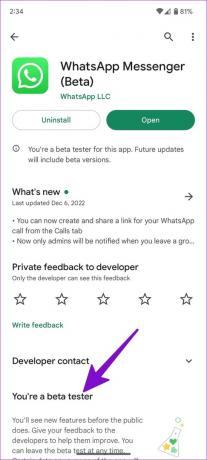
Android-brukere kan gå til Google Play Store og bli med i betaprogrammet fra WhatsApp info-menyen. iPhone-brukere må laste ned TestFlight-appen og registrere seg for et betaprogram.
Last ned TestFlight på iPhone
Klem ut WhatsApp-problemer
Hvis WhatsApp fortsatt ikke fungerer på Wi-Fi, bruk en mobilforbindelse inntil videre. Du kan også flytte til Telegram eller signal for å fortsette samtaler uten problemer. Hvilket triks fungerte for deg? Del dine funn i kommentarene nedenfor.
Sist oppdatert 8. desember 2022
Artikkelen ovenfor kan inneholde tilknyttede lenker som hjelper til med å støtte Guiding Tech. Det påvirker imidlertid ikke vår redaksjonelle integritet. Innholdet forblir objektivt og autentisk.
Skrevet av
Parth Shah
Parth jobbet tidligere hos EOTO.tech og dekket teknologinyheter. Han er for tiden frilanser hos Guiding Tech og skriver om appsammenligning, veiledninger, programvaretips og triks og dykker dypt inn i iOS-, Android-, macOS- og Windows-plattformer.



